Payday 2 est un FPS coopératif développé par Overkill Software et édité par 505 jeux. Dans le jeu, les joueurs forment un groupe de 4 pour effectuer des braquages de banque. Dans ce guide, nous allons vous montrer comment faire fonctionner Payday 2 sur Linux.
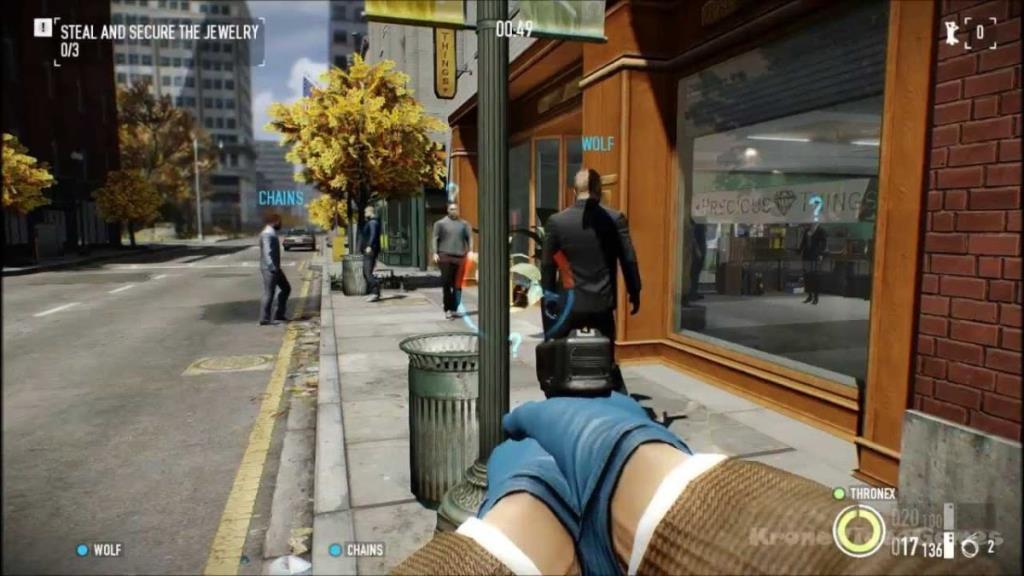
Payday 2 sur Linux
Payday 2 fonctionne sous Linux grâce au client Steam pour Linux. Pour jouer à ce jeu sur votre PC Linux, vous devrez installer le client Steam officiel.
Installer Steam
Pour installer Steam sur Linux, ouvrez une fenêtre de terminal en appuyant sur Ctrl + Alt + T sur le clavier. Une fois que la fenêtre du terminal est ouverte et prête à fonctionner, suivez les instructions d'installation de la ligne de commande décrites ci-dessous qui correspondent au système d'exploitation Linux que vous utilisez actuellement.
Ubuntu
Sur Ubuntu Linux, il est préférable d'installer l'application Steam en utilisant la commande Apt dans une fenêtre de terminal.
sudo apt installer steam
Debian
Si vous êtes un utilisateur Debian Linux, le meilleur moyen de faire fonctionner Steam n'est pas de l'installer via les référentiels de logiciels Debian. Au lieu de cela, le meilleur moyen de faire fonctionner Steam est de télécharger le package Steam DEB directement depuis le site Web de Steam.
Pour télécharger le dernier package Steam DEB sur votre PC Linux, utilisez la commande de téléchargement wget ci-dessous.
wget https://steaexplique-a.akamaihd.net/client/installer/steam.deb
Après avoir téléchargé le package Steam DEB sur votre PC Linux, l'installation peut commencer. À l'aide de la commande dpkg ci-dessous, installez Steam sur votre PC Debian Linux.
sudo dpkg -i steam.deb
Lors de l'installation de Steam sur Debian, vous remarquerez peut-être que des erreurs apparaissent dans le terminal. Ces erreurs sont des problèmes de dépendance . Pour les corriger, entrez la commande ci-dessous.
sudo apt-get install -f
Arch Linux
Arch Linux a l'application Steam dans le référentiel de logiciels "multilib". Pour installer l'application sur votre PC Arch Linux, commencez par vous assurer que le référentiel de logiciels "multilib" est activé dans /etc/pacman.conf.
Après avoir activé le référentiel sur votre système Arch Linux, vous pourrez l'installer à l'aide de la commande Pacman suivante .
sudo pacman -S vapeur
Fedora/OpenSUSE
Fedora et OpenSUSE ont tous deux un support Steam natif. Cependant, l'installation de Steam via un package RPM est assez fastidieuse sur les deux systèmes d'exploitation. Pour cette raison, nous vous recommandons fortement de sauter l'installation RPM de Steam en faveur de la version Flatpak.
Flatpak
Steam est disponible sous forme de package Flatpak, ce qui est bien car tous les systèmes d'exploitation Linux ne prennent pas en charge Steam prêt à l'emploi. Pour démarrer l'installation de Steam via Flatpak, vous devrez configurer le runtime Flatpak. Pour ce faire, suivez ce guide .
Après avoir configuré le runtime Flatpak sur votre ordinateur, il est temps de configurer la boutique d'applications Flathub. À l'aide de la commande flatpak remote-add , configurez Flathub.
flatpak remote-add --if-not-exists flathub https://flathub.org/repo/flathub.flatpakrepo
Une fois Flathub configuré sur votre PC Linux, l'installation de Steam peut commencer. À l'aide de la commande d' installation flatpak , faites fonctionner Steam.
flatpak installer flathub com.valvesoftware.Steam
Installer Payday 2 sur Linux
Maintenant que Steam est installé sur votre PC Linux, ouvrez-le et connectez-vous en utilisant votre compte utilisateur et votre mot de passe. Ensuite, suivez les instructions étape par étape ci-dessous pour que Payday 2 fonctionne.
Étape 1 : Cliquez sur le menu « Steam » dans le coin supérieur gauche de Steam. Une fois dans le menu « Steam », recherchez le bouton « Paramètres » et sélectionnez-le. En sélectionnant « Paramètres », vous ouvrirez la zone des paramètres de Steam.
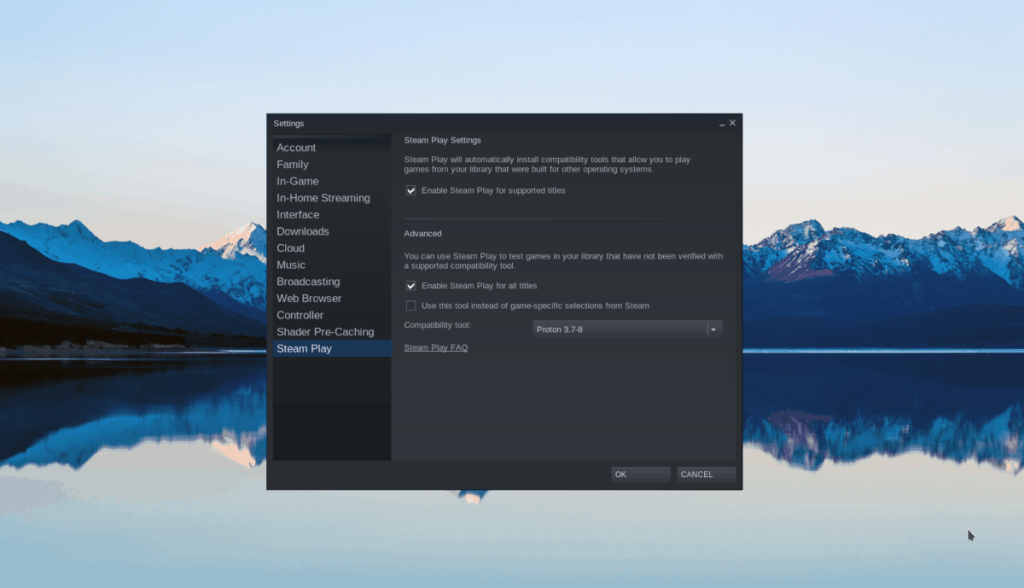
Dans la zone des paramètres Steam, localisez la section « Steam Play » et cliquez dessus avec la souris. À partir de là, recherchez les cases "Activer Steam Play pour les titres pris en charge" et "Activer Steam Play pour tous les autres titres" et cochez-les.
Cliquez sur « OK » lorsque vous avez terminé pour appliquer les modifications. Votre Steam peut redémarrer après avoir sélectionné « OK ».
Étape 2 : Trouvez le bouton « STORE » en haut de la page et cliquez dessus avec la souris pour accéder à la boutique Steam. Une fois dans la boutique Steam, recherchez le champ de recherche et tapez « Payday 2 ». Appuyez sur la touche Entrée pour afficher les résultats de la recherche.
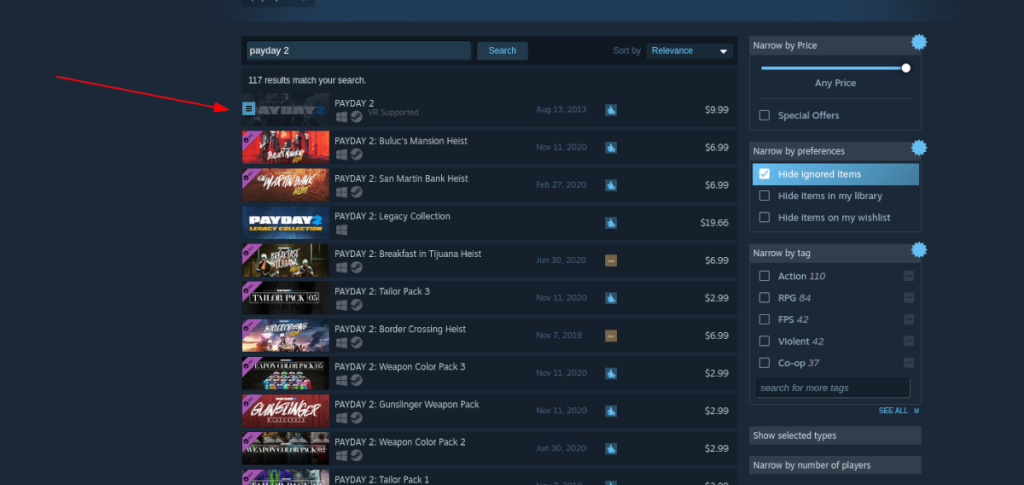
Parcourez les résultats de la recherche pour « Payday 2 » et cliquez dessus pour accéder à la page Payday 2 Storefront.
Étape 3 : Sur la page de la bibliothèque Payday 2, il y a un bouton vert qui dit "Ajouter au panier". Cliquez sur le bouton « Ajouter au panier » pour acheter le jeu sur votre compte Steam.
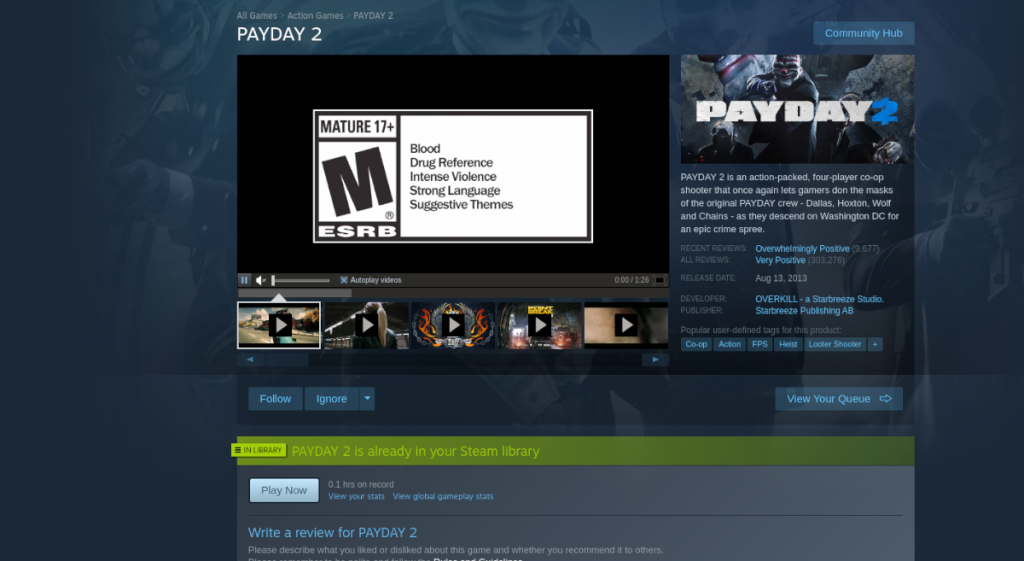
Après avoir acheté le jeu, localisez le bouton « Bibliothèque » dans Steam pour accéder à votre bibliothèque Steam. Ensuite, recherchez le bouton de recherche de la section de la bibliothèque Steam et utilisez-le pour rechercher Payday 2.
Étape 4 : Une fois que vous avez localisé Payday 2 dans votre bibliothèque Steam, faites un clic droit dessus avec la souris. Ensuite, sélectionnez « Propriétés », suivi de « Forcer l'utilisation d'un outil de compatibilité Steam Play spécifique.

Sélectionnez "Proton 5.13-5" dans le menu déroulant. Ensuite, fermez la fenêtre « Propriétés » pour appliquer les modifications.
Étape 5 : Dans votre bibliothèque Steam, cliquez sur Payday 2 pour accéder à la page de la bibliothèque Steam du jeu. Ensuite, sélectionnez le bouton bleu « INSTALLER » pour télécharger et installer le jeu sur votre PC Linux.
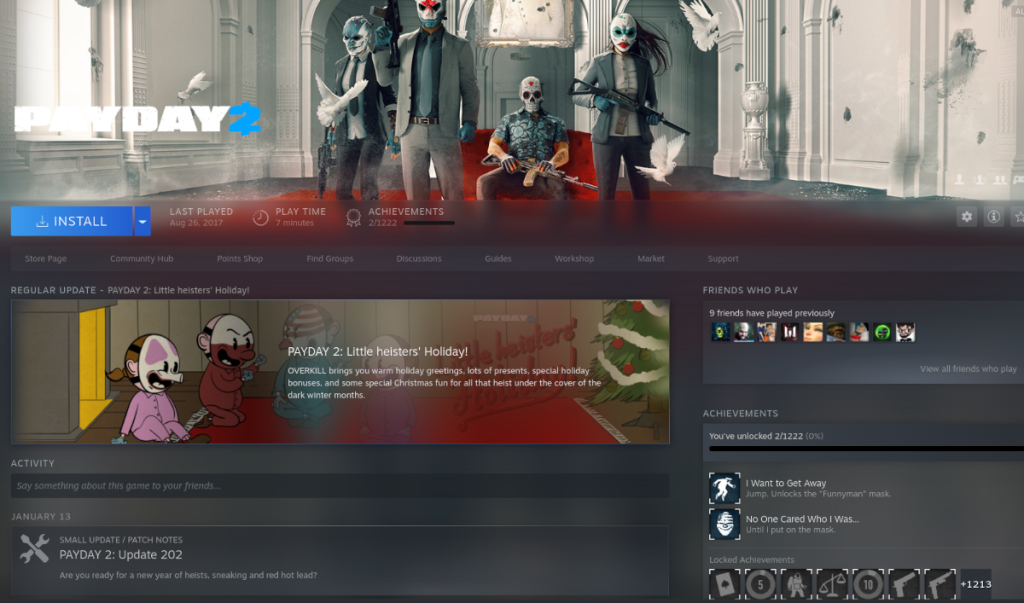
Lorsque l'installation de Payday 2 est terminée, trouvez le bouton vert « JOUER » et cliquez dessus pour lancer le jeu !
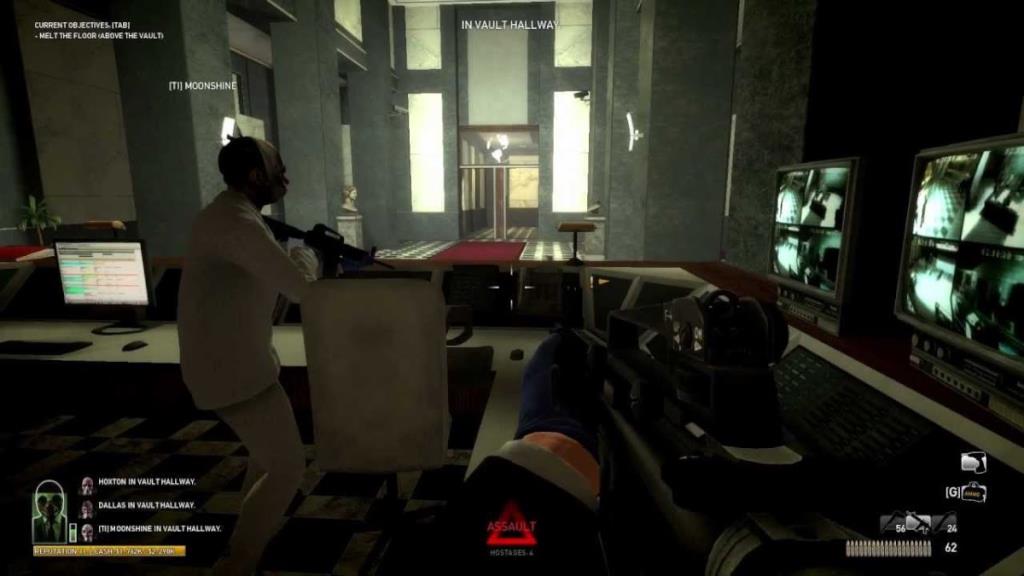
Dépannage
Vous rencontrez des problèmes pour jouer à Payday 2 sur votre PC Linux ? Consultez le jeu sur ProtonDB pour obtenir de l'aide !

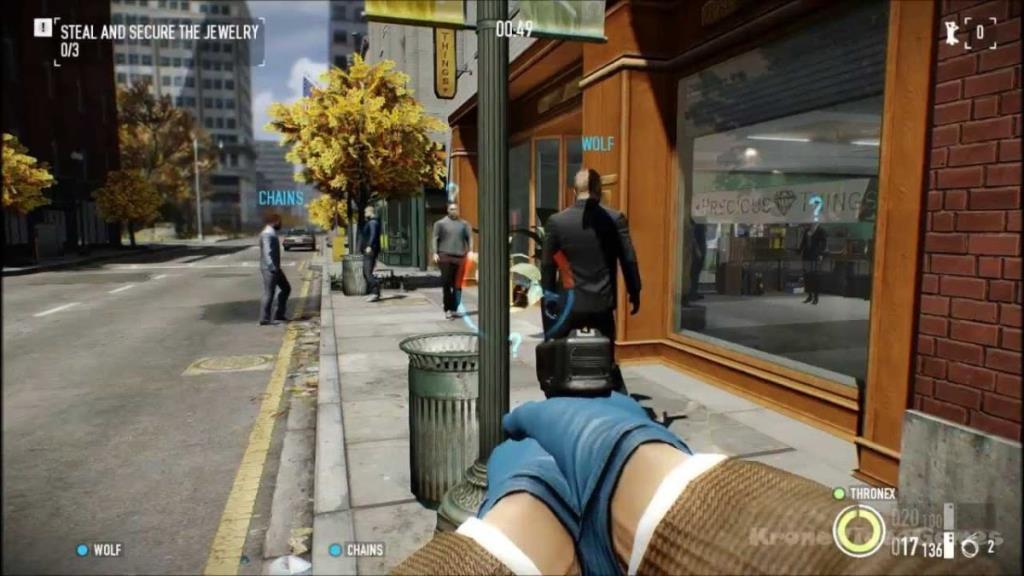
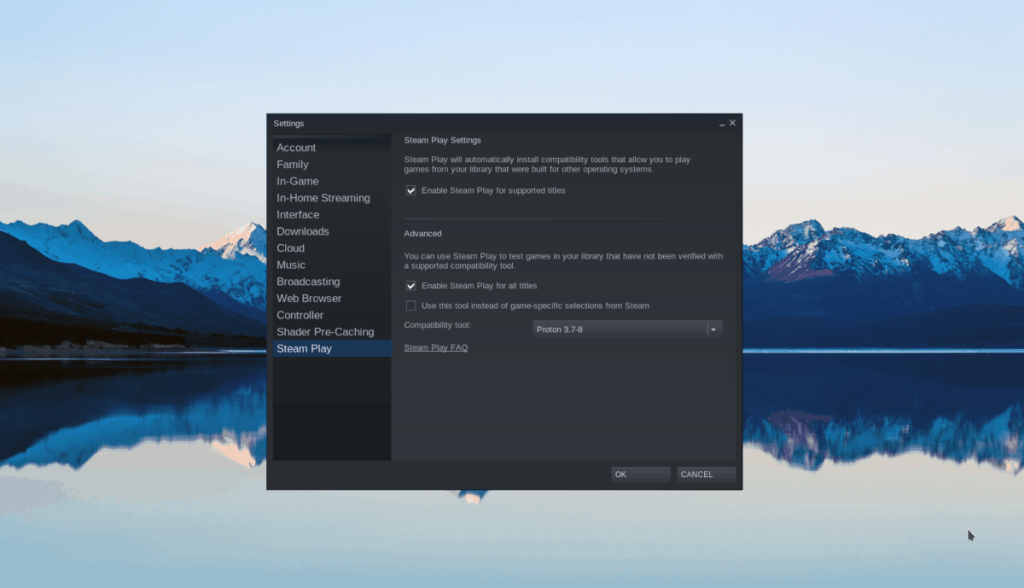
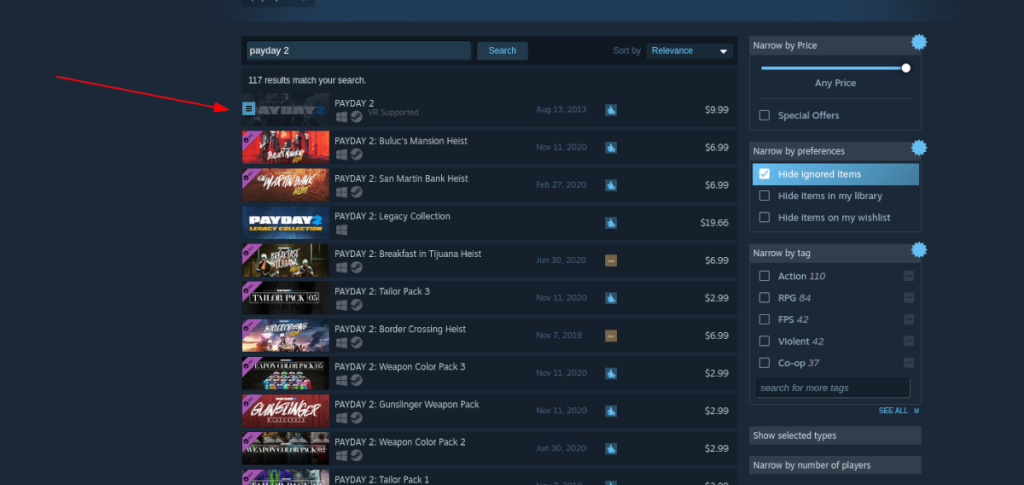
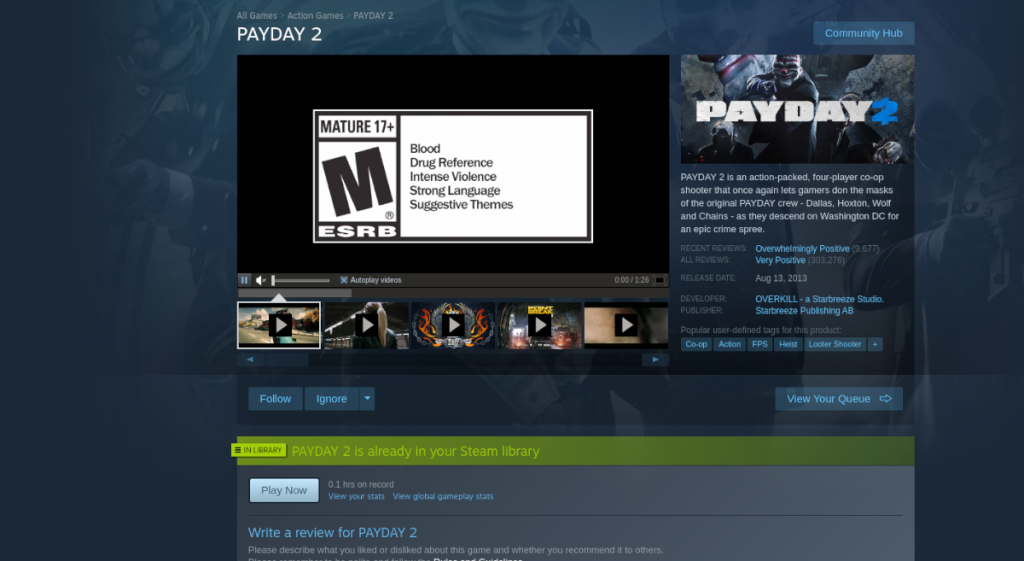

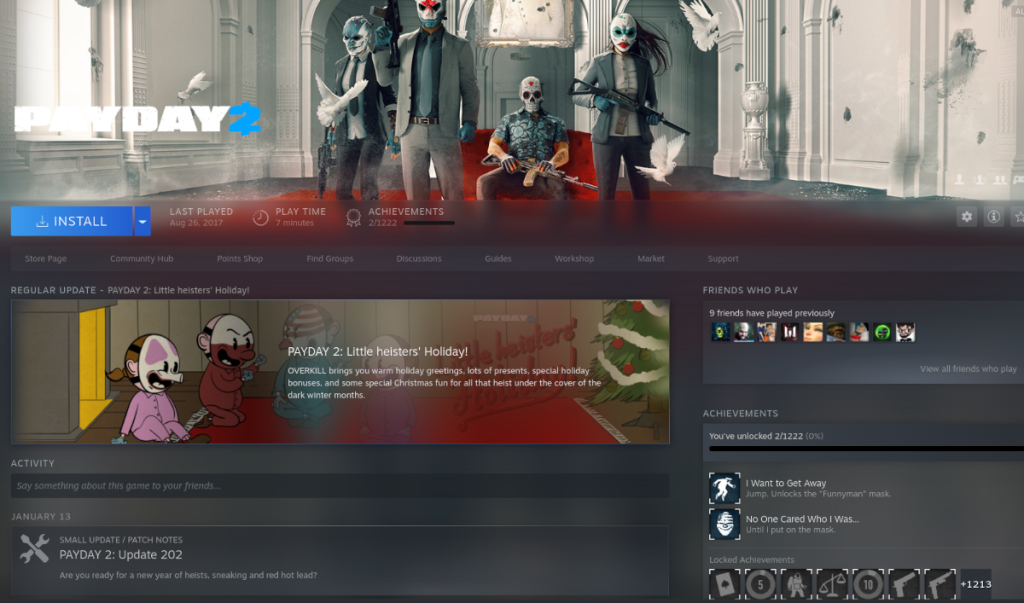
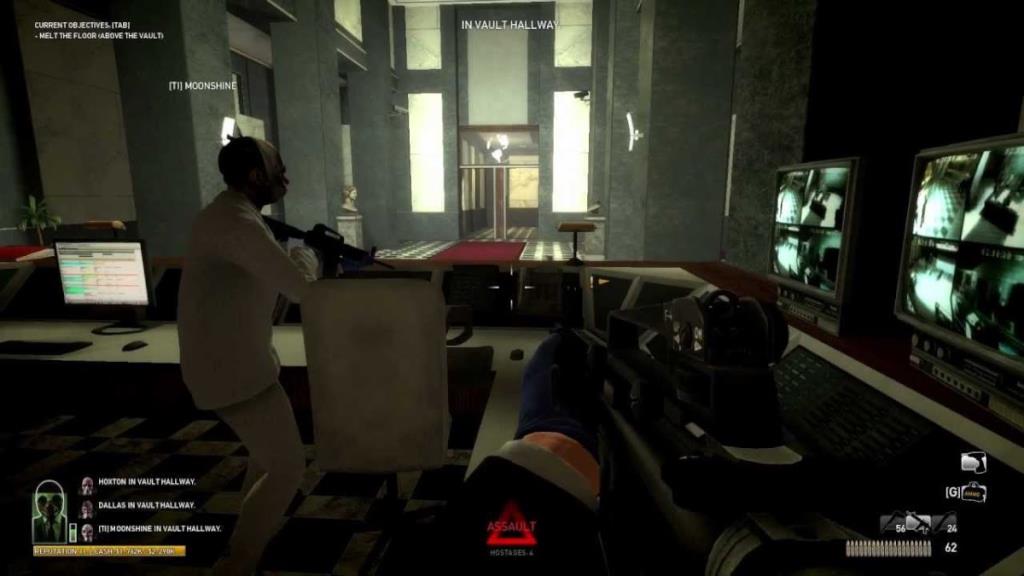



![Téléchargez FlightGear Flight Simulator gratuitement [Amusez-vous] Téléchargez FlightGear Flight Simulator gratuitement [Amusez-vous]](https://tips.webtech360.com/resources8/r252/image-7634-0829093738400.jpg)




